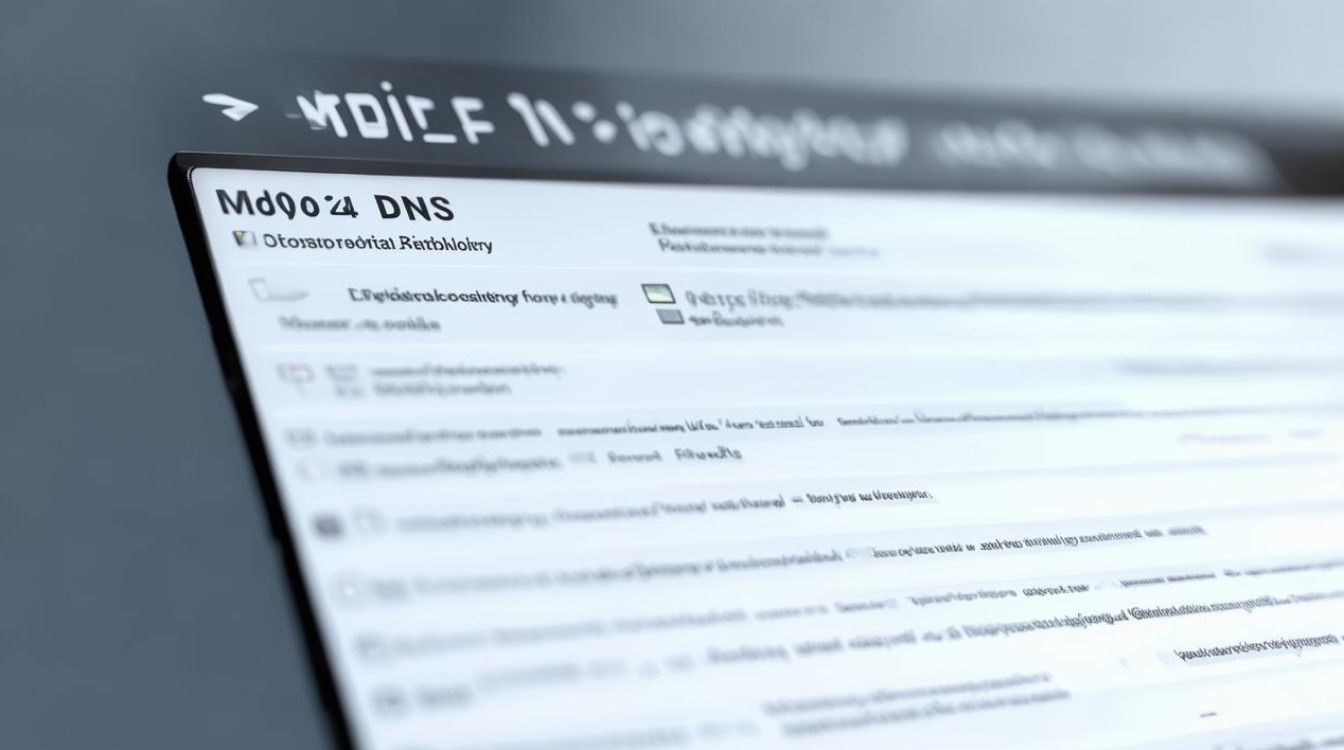
移动DNS设置可通过路由器或电脑网络设置,推荐使用官方DNS如主DNS 211.136.192.6,备用DNS 120.196.165.24
广东移动的网络使用中,合理设置DNS(域名系统)服务器可以显著提升上网速度和网络稳定性,以下是详细的设置指南,涵盖不同操作系统和设备的配置方法,以及常见问题的解决方案。
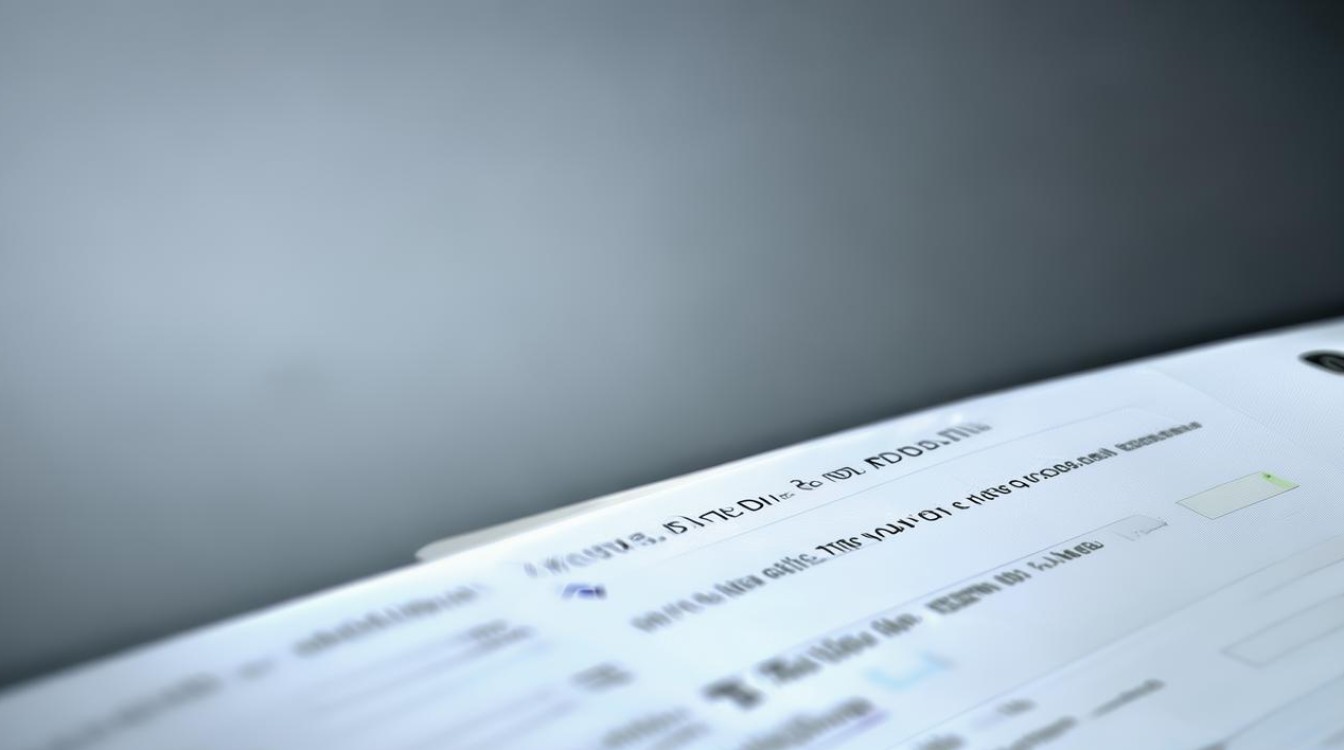
选择合适的DNS服务器
官方推荐DNS
- 主DNS:211.136.192.6
- 备用DNS:120.196.165.24 这些地址针对华南地区优化,提供较快的解析速度。
第三方公共DNS
- 阿里DNS:223.5.5.5 / 223.6.6.6
- 114DNS:114.114.114.114 / 114.114.115.115 适用于需要更高安全性或特殊需求的场景。
地区特定DNS(如东莞)
- 主DNS:211.139.163.6
- 备用DNS:211.136.192.6 专为本地用户优化,提升解析效率。
Windows系统设置步骤
进入网络设置
- 右键点击任务栏网络图标,选择“打开网络和共享中心”。
- 在活动连接区域点击“更改适配器设置”。
- 右键当前网络连接(如“以太网”或“WiFi”),选择“属性”。
配置DNS地址
- 双击“Internet协议版本4 (TCP/IPv4)”。
- 勾选“使用下面的DNS服务器地址”,填入主备DNS地址。
保存并刷新缓存
- 点击“确定”保存设置。
- 通过命令提示符执行
ipconfig /flushdns刷新DNS缓存。
Mac系统设置步骤
打开网络偏好设置
- 进入“系统偏好设置” > “网络”。
- 选择当前网络服务(如WiFi),点击“高级”。
添加DNS服务器
- 在“DNS”标签页删除原有地址,添加新DNS。
- 按生效顺序排列主备DNS地址。
应用设置
- 点击“确定”保存,重启网络连接。
路由器全局设置
登录管理界面
- 浏览器输入
168.1.1或168.0.1,进入路由器后台。 - 输入用户名和密码(默认信息可查看设备标签)。
修改DNS配置
- 在“WAN设置”或“互联网设置”中找到DNS选项。
- 输入主备DNS地址,保存并重启路由器。
验证设置
- 通过
nslookup www.baidu.com检查解析结果。 - 访问多个网站测试加载速度。
常见问题与解决方案
| 问题 | 解决方案 |
|---|---|
| 网页加载慢或解析失败 | 检查DNS地址是否正确,尝试更换备用DNS;执行ipconfig /flushdns刷新缓存 |
| 修改后无法上网 | 恢复为自动获取DNS或联系客服获取正确地址 |
| 企业用户需更高安全性 | 部署本地DNS服务器,启用DNSSEC和ACL规则 |
注意事项
- 备份原始设置:修改前记录原始DNS地址,以便快速恢复。
- 固定IP配置:若需手动设置IP,典型参数如下表:
| 参数 | 值 |
|---|---|
| IP地址 | 168.1.8(避开DHCP范围) |
| 子网掩码 | 255.255.0 |
| 默认网关 | 168.1.1(光猫管理地址) |
- 企业用户:参考《中国移动DNS服务器安全配置手册》,部署BIND或dnsmasq服务,配置正向/反向解析区域及访问控制规则。
相关问题与解答
问题1:修改DNS后网速没有提升怎么办?
- 解答:尝试更换其他公共DNS(如114DNS或阿里DNS),或恢复为自动获取,若问题持续,可能是网络其他环节(如带宽或设备性能)限制,建议联系客服排查。
问题2:如何测试DNS设置是否生效?
- 解答:在命令提示符中执行
nslookup www.baidu.com,若返回正确IP地址(如156.69.79),则配置成功,也可通过访问网站对比修改前后的加载速度